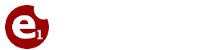POZOR – funguje len na webovom klientovi!
Obsah:
Generovanie linkov
Vo webovom klientovi ERPIO App je možné vygenerovať link na vybrané akcie, pomocou ktorého sa otvorí rovnaký obsah ako bol zobrazený pri generovaní linku. Link vyžaduje prihlásenie používateľa.
Linky je možné generovať pre akcie typu:
- NavigateTo – zobrazí tabuľku s údajmi
- Edit – zobrazí editor s možnosťou zápisu údajov
- Detail – zobrazí vybrané údaje v detailnom zobrazení – POZOR – pre fungovanie linku je potrebné, aby akcia typu Detail mala nastavenú podmienku napr ID = @ID, inak link nebude funkčný a vyvolá chybu
Konfigurácia
Do príslušnej akcie do metadát je potrebné pridať vlastnosť IsPublicLinkAction s hotnodou true.
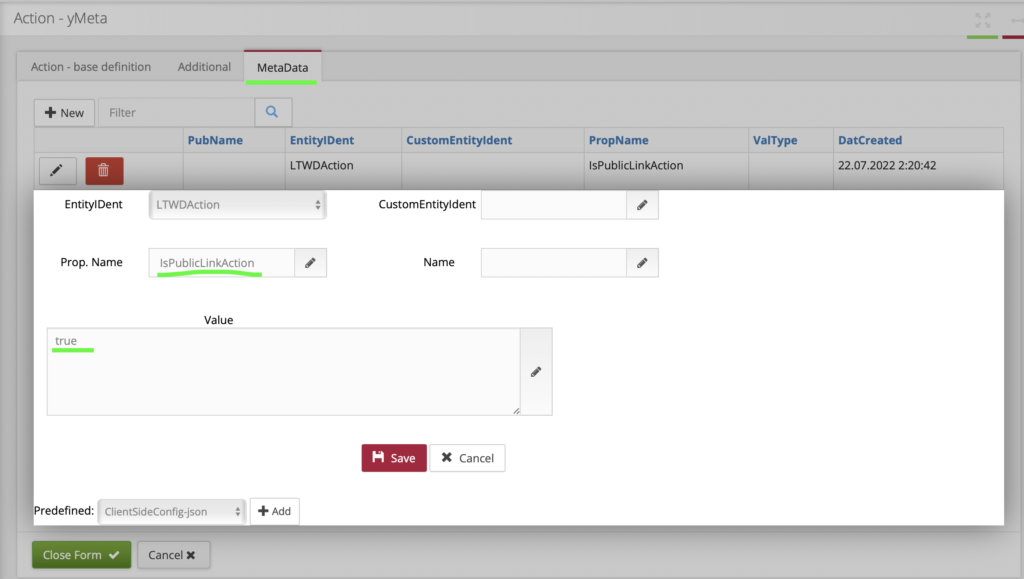
Následne po spustení akcie pribudne do užívateľského rozhrania ikona ![]() , pomocou ktorej je možné vygenerovať link.
, pomocou ktorej je možné vygenerovať link.
Umiestnenie ikony pre akciu typu NavigateTo:
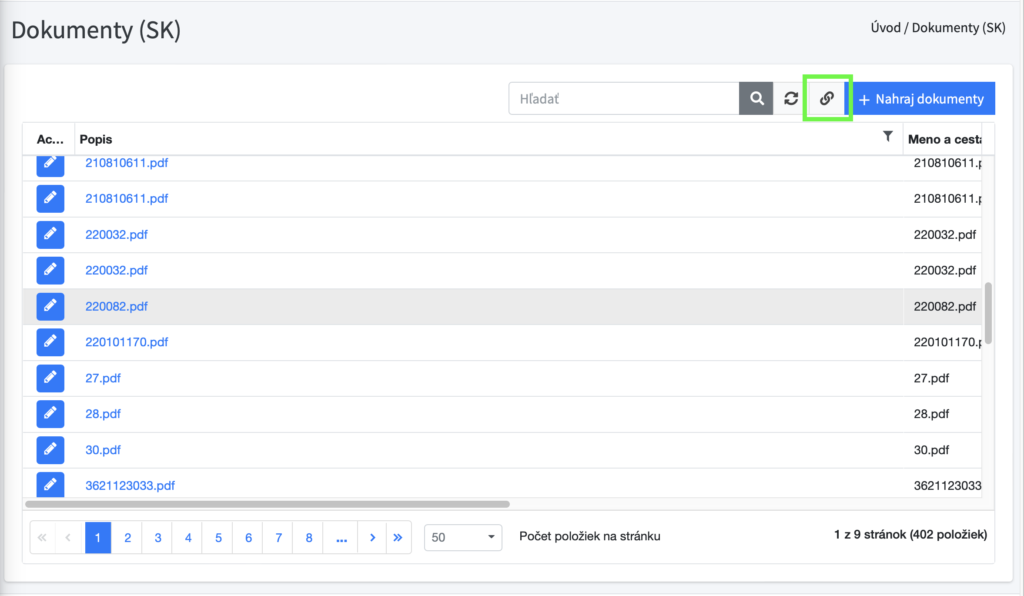
Umiestnenie ikony pre akciu typu Edit:
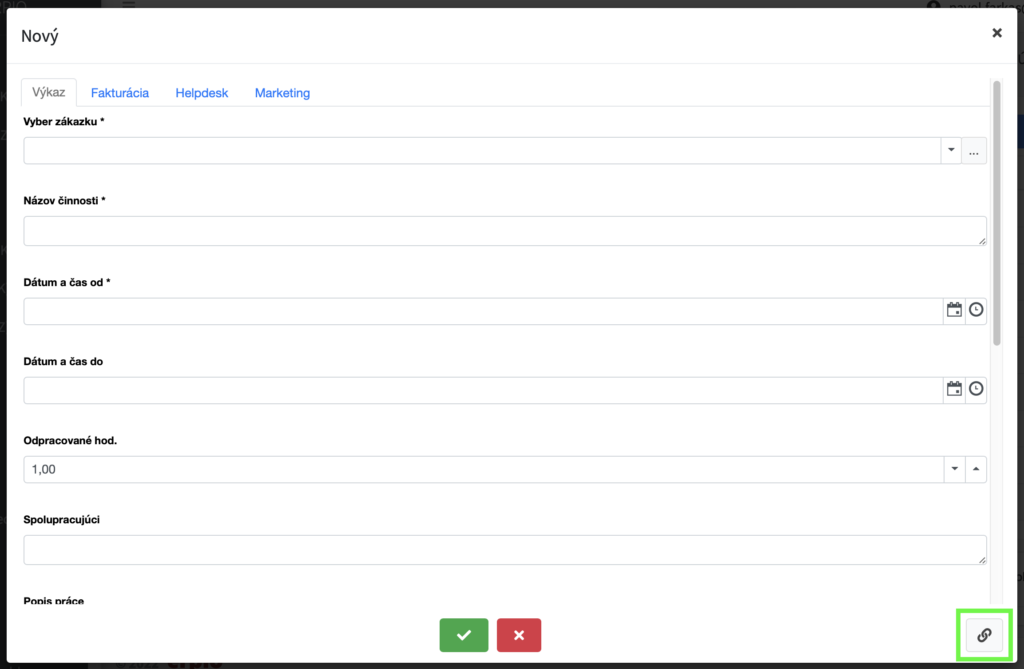
Umiestnenie ikony pre akciu typu Detail:
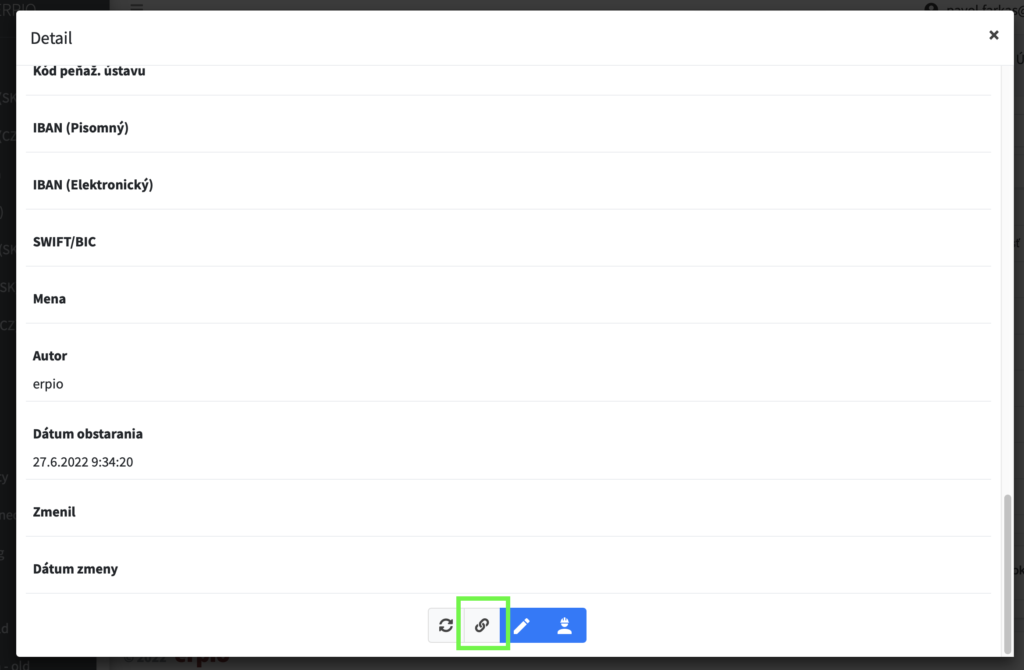
Po spusteni akcie na generovanie linku sa zobrazí okno s vygenerovaným linkom. Odtiaľto je možné link skopírovať do schránky, experimentálnou funkciou je možnosť použiť ERPIO skracovač linkov.

Použitím skracovača linkov získate link vo forme https://erpio.link/xxxxx.
V nastaveniach webovej aplikácie je možné zapnúť, aby sa vždy použil skracovač linkov.
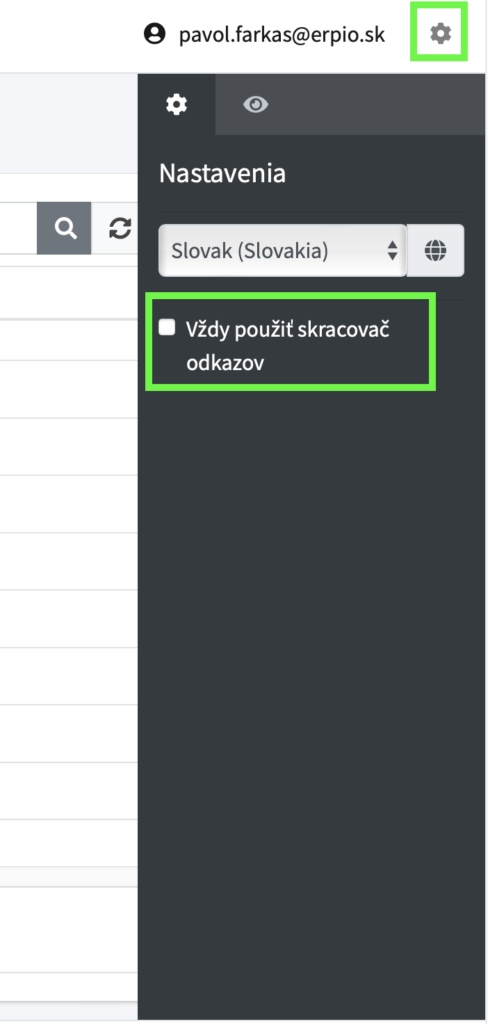
Príklad vytvorenia linku v MS SQL
DECLARE @Data VARCHAR(MAX)
SELECT @Data = '{"IDAction":XXXX,"IDObject":XXXX,"IDDash":XXXX,"IDWorkspace":XXXX,"rData":{"ID":'+CAST(TabDokladyZbozi.ID AS VARCHAR(11))+',"FileName":"Doklad'+CAST(TabDokladyZbozi.PoradoveCislo AS VARCHAR(11))+'.pdf"}, "E1Key": "XXXXX", "Embedded": true}'
FROM TabDokladyZbozi WHERE TabDokladyZbozi.ID = @ID
DECLARE @Source VARBINARY(MAX)
SET @Source = CONVERT(VARBINARY(MAX), @Data)
SET @Data = CAST('' AS XML).value('xs:base64Binary(sql:variable("@source"))', 'varchar(max)')
SELECT @Data = 'https://web.erpio.app/pub/dataview/act1'+@Data+'?e1key=XXXX&sidebar=collapse'
- IDAction – ID akcie, ktorú chcem spustiť
- IDObject – ID sady, ku ktorej patrí akcia
- IDDash – ID dashboardu, na ktory má práva používateľ
- IDWorkspace – ID wokspace, do ktorého patria vyššie uvedené objekty
- rData – parametre danej akcie – POZOR – neposielajú sa hodnoty parametrov ako ako keby údaje vybraneho riadku (čize názvy podľa stĺpca Column Value v parametroch akcie)
- e1key – voliteľný parameter, ak nie je zadaný, tak otvorením linku sa najprv zobrazí prihlasovacia obrazovka a až po úspešnom prihlásení sa spustí akcia. Ak je vyplnený, tak sa akcia spustí v kontexte používateľa, ktorému patrí daný kľúč. Je možné ho pridať do objektu alebo priamo do url adresy. e1key používajte len v nutných prípadoch, môže spôsobiť bezpečnostné riziko v prípade nesprávneho použitia.
- sidebar – toggle/collapse/expand – voliteľný parameter, ktorým je možné ovplyvniť stav hlavného (ľavého) menu vo webovej aplikácii
- embedded – ak sa nastaví hodnota 1/true, tak sa skryje menu a horný toolbar webovej aplikácie. Je možné ho pridať do objektu (hodnoty true/false) alebo priamo do url adresy (hodnoty 1/0).
Vlastné linky
webový klient umožňuje vytvoriť vlastné linky vo formáte:
https://web.erpio.app/[IDWorkspace]/view/[Identifier]/[Parameter1]/[Parameter2]/[Parameter2]/[Parameter4]/[Parameter5]/
Namiesto kľúcového slova view je možné použiť aj alternatívu v. Parametre sú nepovinné, momentálne je možné použiť max. 5 parametrov.
Pre vlastné linky platia rovnaké pravidlá ako pre generované linky.
Konfigurácia
Nastavenia sa robia na úvodnej stránke Dashboard, cez voľbu Metadata.
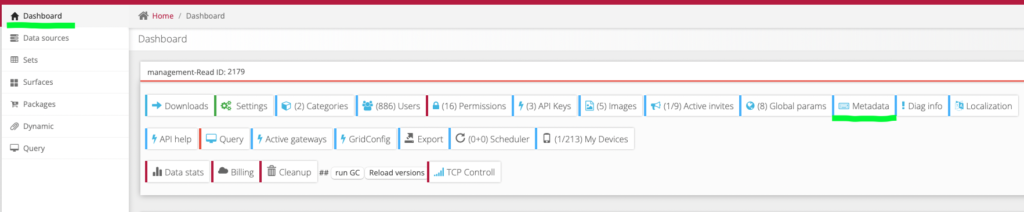
Pridaním nového záznamu s názvom CustomLinks (Prop. Name) je možné zadať potrebnú konfiguráciu.
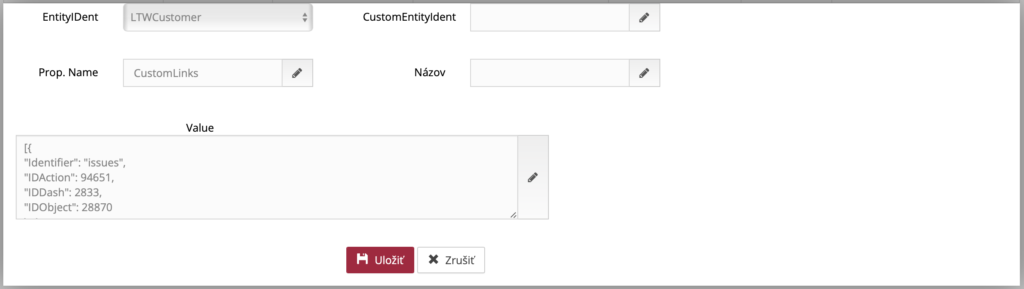
Konfigurácia sa zadáva ako JSON zápis poľa objektov. Čiže v rámci jedného workspace, môžete používať rôzne identifikátory s rôznymi nastaveniami. Objekt má nasledujúce vlatnosti:
- Identifier – jedinečný identifikátor (v rámci workspacu), ktorý sa bude používať v linku
- IDDash – ID dashboardu, na ktory má práva používateľ
- IDObject – ID sady, ku ktorej patrí akcia
- IDAction – ID akcie, ktorú chcem spustiť
- E1Key – voliteľná vlastnosť, ak nie je zadaná, tak otvorením linku sa najprv zobrazí prihlasovacia obrazovka a až po úspešnom prihlásení sa spustí akcia. Ak je vyplnená, tak sa akcia spustí v kontexte používateľa, ktorému patrí daný kľúč. Je možné ho pridať do objektu alebo priamo do url adresy. e1key používajte len v nutných prípadoch, môže spôsobiť bezpečnostné riziko v prípade nesprávneho použitia.
- Embedded – voliteľná vlastnosť – ak sa nastaví hodnota 1/true, tak sa skryje menu a horný toolbar webovej aplikácie. Je možné ho pridať do objektu (hodnoty true/false) alebo priamo do url adresy (hodnoty 1/0).
Príklad:
[
{
"Identifier": "issues",
"IDAction": 94651,
"IDDash": 2833,
"IDObject": 28870
},
{
"Identifier": "addissue",
"IDAction": 94652,
"IDDash": 2833,
"IDObject": 28870,
"E1Key": "XXXX",
"Embedded": true
}
]Príklady linkov:
https://web.erpio.app/1836/view/issues/GEN000001
https://web.erpio.app/1836/view/addissueHodnoty z Parametrov 1-5 sa napĺňajú do parametrov volanej akcie (podľa poradia). Napríklad link https://web.erpio.app/1836/view/issues/GEN000001 naplní do prvého parametra akcie (v tomto príklade je to parameter @Kod), hodnotu GEN000001.
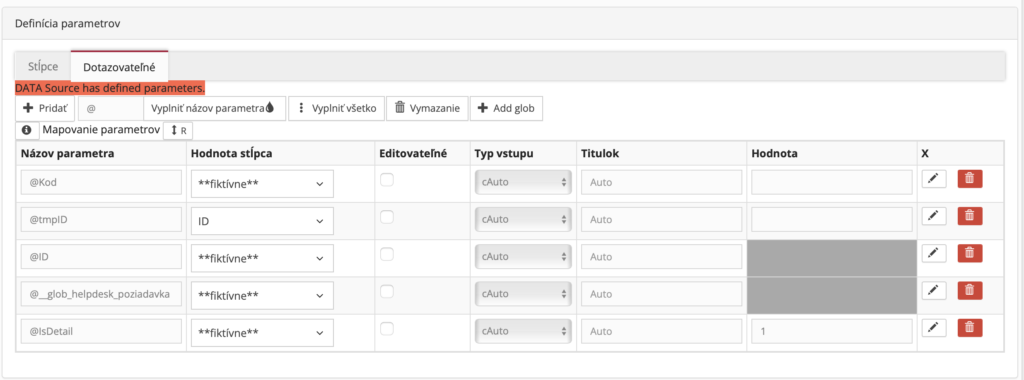
Je možné do akcie pridať parameter @url, do ktorého sa naplní celá url daného volania. Dá sa to použiť ako napr. callback/redirect url z nejakej inej služby, kde potrebujem získať ďalšie parametre z url, napr. https://web8.erpio.app/213/view/test/aaaa?code=XXXXX&status=XXXX, tak hodnoty url parametrov ?code a &status viem získať len cez parameter akcie @url.
UPOZORNENIE
Generované aj vlastné linky môžu sprístupniť údaje, ktoré by postupnou navigáciou boli odfiltrované. V prípade, že prístupové práva riadite pomocou filtrov dát, je potrebné si urobiť kontrolu v akcii, ktorá sa volá pri spostení akcie (getter alebo OnBeforeEditor). Systémovo sú aj v tomto prípade strážené kategórie nastavené na dashboarde, sade, akcii.